你尚未加入 Teams,但你可以为你的组织进行设置
这篇文章帮助您解决“您还没有加入团队,但您可以为您的组织设置它(You’re not on Team yet, but you can set it up for your organization)”的问题。如果您尝试使用其桌面客户端或移动应用程序登录Microsoft Teams,您可能会遇到此问题。当您在未创建帐户的情况下首次尝试登录Microsoft Teams时会出现此问题或错误。(Microsoft Teams)这篇文章介绍了解决此类问题的一些简单步骤。
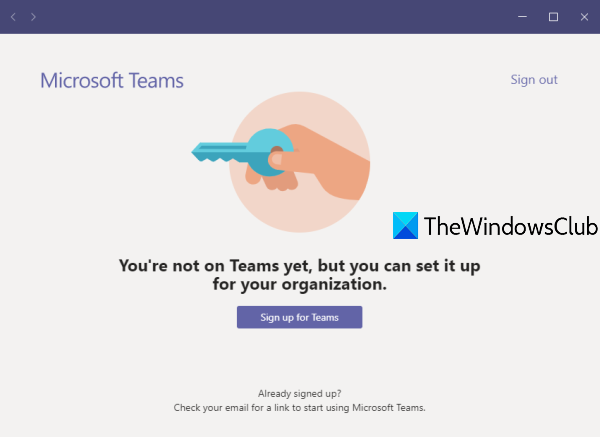
你尚未加入Teams,但你可以为你的组织进行设置
如果您遇到此问题,请按照下列步骤操作:
- 使用Teams 界面上的Sign up for Teams按钮(Sign up for Teams)
- 按网页上提供的免费注册按钮(Sign up for free button)
- 输入(Enter)要用于Microsoft Teams的电子邮件地址(Microsoft Teams)
- 选择(Select)三个选项中的任何一个来设置团队
- 输入账号密码
- 输入(Enter)所需的详细信息以完成Teams帐户创建。
打开Teams桌面客户端的界面,然后单击该错误下方可见的“注册 Teams”按钮。(Sign up for Teams)将在您设置的默认浏览器中打开一个链接。打开链接后,使用免费注册(Sign up for free)按钮。
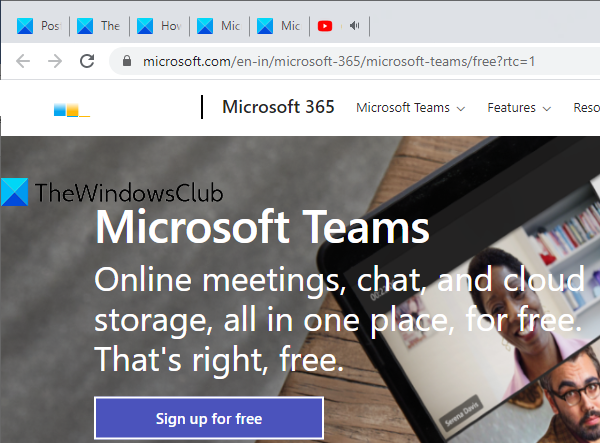
新链接将在单独的选项卡中打开。在那里,输入您的Microsoft电子邮件地址或您想与(Microsoft)Teams一起使用的其他电子邮件地址。
在下一步中,它将向您展示设置团队的三个选项:
- 对于学校(For school)——在课堂上与学生、教师和工作人员在线联系,以获取项目、课程和其他内容。您需要使用学校分配的电子邮件地址
- 对于朋友和家人(For friends and family)- 进行视频和音频通话。需要Skype(Skype)才能使用此选项
- 对于工作和组织(For work and organizations)——与队友一起工作。
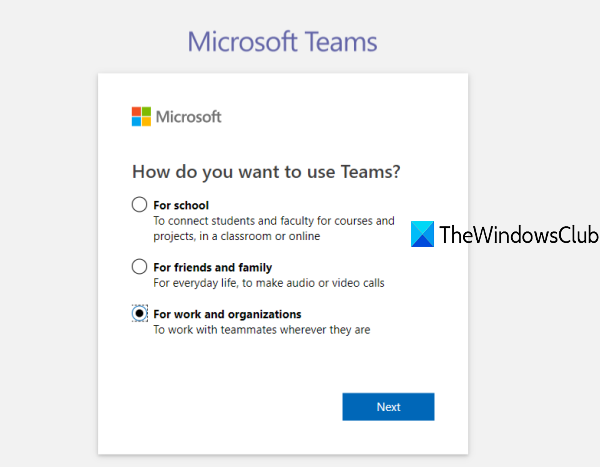
选择(Select)一个选项并继续。例如,如果您选择了第三个选项,那么在下一步中,您需要输入您的帐户密码。
之后,输入最后几个详细信息,例如提供您的国家、名字、姓氏、中间名(可选)和公司名称。之后,按设置团队(Set up Teams)按钮。

它将创建您的Teams帐户并开始设置它。等待(Wait)几秒钟,您的Teams帐户就可以使用了。它将提示您使用桌面客户端或 Web 应用程序。使用任何应用程序并使用您的Teams帐户登录。现在,您可以设置或加入 Microsoft Teams 会议(set up or join a Microsoft Teams meeting) 并使用其他功能。
提示:(TIP:)如果您已经注册了Microsoft Teams并且仍然收到相同的错误,那么您应该检查您注册的电子邮件地址以查看从Microsoft Teams发送的电子邮件链接以完成设置并开始使用Teams。
就这样!
希望这篇文章有助于修复此错误,以便您可以在桌面或其他平台上使用Teams 。
Related posts
如何添加Zoom给Microsoft Teams
如何在Linux and macOS上安装Microsoft Teams
如何在Microsoft Teams上赞美Microsoft Teams的工作
你错过了,要求你的管理员启用Microsoft Teams
Turn Off Read Receipts在Microsoft Teams为团队成员
呸! Microsoft Teams中出现了错误的错误
如何在Startup自动停止Microsoft Teams
如何在Microsoft Teams静音所有参与者麦克风
Windows 11/10中的Fix Microsoft Teams Error caa70004
Microsoft Teams如何跟踪您的活动以及如何停止它
我们不能安排会议错误 - 团队错误Outlook
该文件已被锁定的错误上Microsoft Teams
如何发送Urgent or Important Message在Microsoft Teams
如何使用IP Camera apps与Microsoft Teams and Skype
如何在会议中使用Microsoft Teams至share content中的Share Tray
Microsoft Teams最佳Productivity apps
如何在Microsoft Teams中更改Team Picture
Microsoft Teams管理员禁用Video sharing
如何在Microsoft Teams中分享Protected File
10最佳Microsoft Teams Tips and Tricks帮助您获得最佳状态
